In Zeiten des technologischen Wandels ist die Notwendigkeit eines nahtlosen Übergangs von einem Gerät zum anderen leicht zu erfüllen. Wenn Sie von einem vertrauenswürdigen Xiaomi-Telefon auf ein glänzendes neues Vivo-Gerät umsteigen, machen Sie sich keine Sorgen. Dieser Leitfaden führt Sie durch verschiedene Methoden zum Übertragen von Daten von Mi zu Vivo. Von einer Ein-Klick-Lösung bis hin zu herkömmlichen Methoden wie der Verwendung einer SIM-Karte oder Bluetooth – wir haben alles für Sie. Beginnen wir also mit der Datenmigration.

Der Telefonwechsel sollte ein Kinderspiel sein, und wie könnte dies besser gewährleistet werden als mit einer Ein-Klick-Lösung? Mit der Mi to Vivo-Datenübertragungs-App – Samsung Data Transfer – können Sie alle Xiaomi-Daten auf einmal auf ein Vivo-Smartphone kopieren. Ihre Kontakte, Fotos, Videos, Apps, Musik, SMS usw. werden der Reihe nach auf Ihr Vivo-Gerät übertragen.
Diese Übertragungssoftware kann alle Dateien in ihrer Originalqualität und ihrem Originalformat kopieren und die Datenübertragung erfolgt ununterbrochen, was den Übertragungsprozess sicherer macht. Außerdem können Sie Dateitypen vor der Übertragung auswählen.
Hauptmerkmale dieser Mi-zu-Vivo-Übertragungssoftware:
- Schnelle Übertragung verschiedener Mi-Daten an Vivo.
- Kopieren Sie problemlos Fotos , Textnachrichten, Anrufprotokolle, Videos, Lieder und mehr.
- Unterstützt die Übertragung zwischen Android-Geräten über USB und WLAN.
- Datenmigration zwischen iPhone und Android ist verfügbar.
- Die meisten Android-Geräte werden unterstützt, einschließlich Vivo iQOO 12 Pro/12/Z8x/Z8/iQOO Z7/iQOO Z6/Neo9 Pro/Neo9/Neo8 Pro/Neo8, Vivo X100 Pro/X100/X90 Pro/X90/X80/X70/ X60, Vivo S18 Pro/S18/S17/S16/S15, Xiaomi 14 Pro/14/13 Ultra/13 Pro/13/12/11/10/9/8, Redmi K70 Pro/K70/K70E/K60/K50/ K40, Honor, OPPO, OnePlus, ZTE, Sony und dergleichen.
Laden Sie das Datenübertragungstool herunter.
Schritt 1: Bitte starten Sie die Datenübertragungssoftware, nachdem Sie sie heruntergeladen und auf Ihrem Computer installiert haben. Klicken Sie dann auf „ Mobile Übertragung “.
Schritt 2: Verbinden Sie Ihr Mi-Telefon und Ihr Vivo-Telefon über USB-Kabel mit dem Computer und aktivieren Sie das USB-Debugging auf beiden Telefonen. Überprüfen Sie dann, ob das Vivo-Gerät auf der Seite „ Ziel “ platziert ist. Wenn nicht, tippen Sie bitte auf „ Umdrehen “.

Schritt 3: Wählen Sie im mittleren Bereich die Dateitypen aus und klicken Sie auf „ Kopieren starten “, um Daten vom Xiaomi-Telefon an Vivo zu übertragen.

Weitere Informationen: Vivo Cloud Backup/Restore: Umfassende Anleitung und leistungsstarke Alternative
Die EasyShare- Funktion von Vivo soll Ihren Übergang von einem alten Mi-Telefon zu einem neuen Vivo-Gerät so reibungslos wie möglich gestalten. Entdecken Sie die Schritte, die erforderlich sind, um mit dem nativen Tool von Vivo mühelos Daten zu übertragen und sicherzustellen, dass Ihr neues Telefon die Essenz Ihres digitalen Lebens behält.
Schritt 1: Installieren Sie Vivo EasyShare von Google Play auf Ihrem Xiaomi-Telefon. Öffnen Sie es dann auf beiden Smartphones.
Schritt 2: Tippen Sie auf „ Telefon klonen “ und wählen Sie „ Altes Telefon “ auf Ihrem Mi-Gerät und „ Neues Telefon “ auf Vivo.
Schritt 3: Wählen Sie „ Android “ und scannen Sie dann mit dem Vivo-Telefon den QR-Code auf Mi. Die Verbindung wird aufgebaut.
Schritt 4: Wählen Sie den Inhalt aus, den Sie klonen möchten, und tippen Sie auf „ GERÄTEWECHSEL STARTEN “. Die App hilft Ihnen, die ausgewählten Daten auf Ihr Vivo-Telefon zu klonen.
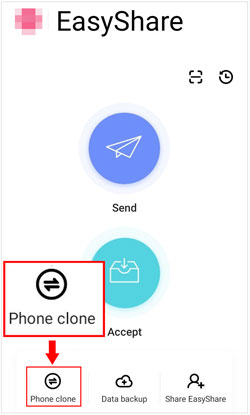
Lesen Sie auch: Dieses Tutorial stellt Ihnen 5 Methoden zur Sicherung und Wiederherstellung Ihres Mi-Telefons vor. Wenn Sie die Details wissen möchten, öffnen Sie es.
Für diejenigen, die einen Cloud-basierten Ansatz bevorzugen, untersucht Methode 3 die Leistungsfähigkeit von Google Sync. Sie können Ihre Kontakte, Kalender und mehr zwischen Ihren Xiaomi- und Vivo-Geräten synchronisieren, solange Sie über ein Google-Konto verfügen.
Schritt 1: Zunächst müssen Sie Ihr Mi-Telefon in Ihrem Google-Konto sichern. Bitte gehen Sie zur App „Einstellungen “ und wählen Sie „ Über das Telefon “ > „ Sichern und Wiederherstellen “.
Schritt 2: Klicken Sie unter „ GOOGLE BACKUPS “ auf „ Meine Daten sichern “ und aktivieren Sie die Funktion. Klicken Sie dann auf „ Konto sichern “, um Ihr Google-Konto zum Mi-Telefon hinzuzufügen. Wenn Sie fertig sind, klicken Sie auf „ Einschalten “.
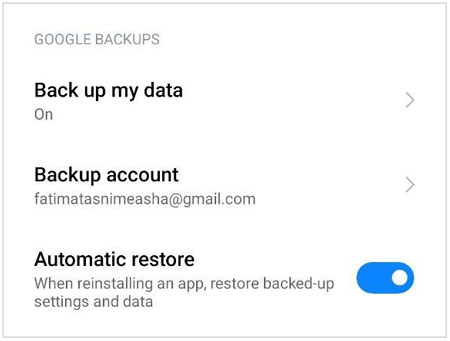
Schritt 3: Gehen Sie zu Ihrem Vivo-Telefon und schalten Sie es ein. Beginnen Sie dann mit der Einrichtung. Wenn Sie den Bildschirm „ Bringen Sie Ihre Daten von “ sehen, klicken Sie bitte auf „ Ein Backup aus der Cloud “ und melden Sie sich mit dem auf Xiaomi verwendeten Google-Konto an.
Schritt 4: Wählen Sie eine Sicherungsdatei und detaillierte Inhalte auf dem Vivo-Telefon aus. Tippen Sie abschließend auf „ Wiederherstellen “ > „ Akzeptieren “, um die Xiaomi-Daten in Vivo zu importieren.

Weiterführende Literatur: Übertragen Sie Daten auf vier Arten schnell vom Samsung- auf das Xiaomi-Telefon
Manchmal sind die einfachsten Methoden die effektivsten. Methode 4 geht einen herkömmlichen Weg und verwendet eine SIM-Karte, um wichtige Kontaktdaten von Ihrem Mi-Telefon auf Ihr neues Vivo-Gerät zu übertragen.
Schritt 1: Gehen Sie zu den Einstellungen auf Xiaomi und wählen Sie „ System-Apps “ > „ Kontakte “ > „ Kontakte importieren/exportieren “ > „ Auf SIM-Karte 1 exportieren “ > „ OK “. Anschließend werden die Mi-Kontakte auf Ihrer SIM-Karte gespeichert.
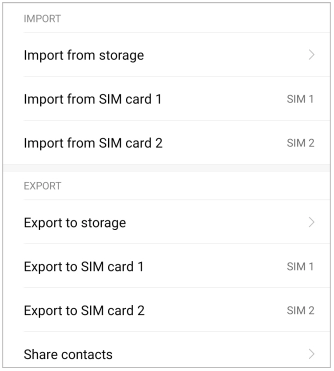
Schritt 2: Deinstallieren Sie die SIM-Karte von Ihrem Mi-Telefon und installieren Sie sie auf dem Vivo-Gerät.
Schritt 3: Navigieren Sie zur Kontakte- App auf Ihrem Vivo-Telefon und klicken Sie auf „ Einstellungen “ > „ Kontakte kopieren “ > „ Von SIM-Karte kopieren “. Wählen Sie dann alle Kontakte aus und klicken Sie auf „ Kopieren “ > „ Telefon “. Danach werden die Kontakte im internen Speicher von Vivo gespeichert.
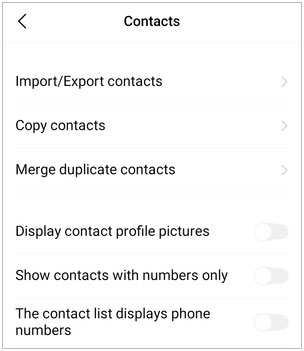
Bluetooth, eine langjährige Technologie, bleibt eine zuverlässige Option für die Datenübertragung. In Methode 5 führen wir Sie durch den Prozess des Sendens Ihrer Dateien vom Mi an Vivo über Bluetooth und sorgen so für eine drahtlose und bequeme Übertragung.
Schritt 1: Schalten Sie „ Bluetooth “ auf beiden Smartphones ein und wählen Sie dann Ihr Telefon aus, sobald es in der Liste erscheint. Koppeln Sie es dann mit einem anderen Gerät.
Schritt 2: Öffnen Sie den Dateimanager Ihres Xiaomi-Telefons und navigieren Sie zu den Dateien, die Sie an Vivo senden möchten.
Schritt 3: Drücken Sie lange auf eine Datei, um sie auszuwählen, und tippen Sie auf „ Teilen “ > „ Bluetooth “. Wählen Sie als Nächstes Ihr Vivo-Telefon aus und klicken Sie auf Vivo auf „ Akzeptieren “. Es wird die Mi-Datei empfangen.

Xender, eine beliebte Filesharing-App, steht in diesem Abschnitt im Mittelpunkt. Entdecken Sie, wie Sie die Funktionen von Xender nutzen können, um Dateien nahtlos von Ihrem Mi- auf das Vivo-Gerät zu übertragen und so die Lücke zwischen zwei verschiedenen Smartphones zu schließen.
Schritt 1: Laden Sie Xender herunter und installieren Sie es auf beiden Mobilgeräten. Klicken Sie dann auf Xiaomi auf „ SENDEN “ und erlauben Sie der App, auf Ihr Telefon zuzugreifen. Dann stellt Ihnen die App einen Hotspot zur Verfügung.
Schritt 2: Bitte aktivieren Sie „ WLAN “ auf Ihrem Vivo-Telefon und wählen Sie das von Xender erstellte Netzwerk aus.
Schritt 3: Tippen Sie auf Vivo auf „ EMPFANGEN “ und scannen Sie den QR-Code, um eine Verbindung zwischen Ihren Telefonen herzustellen. Wählen Sie dann die Dateien aus, die Sie senden möchten, und klicken Sie auf Mi. auf „ Senden “. Anschließend sendet die App die Dateien an Vivo.
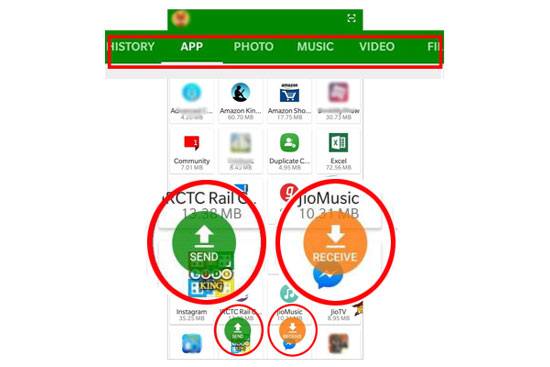
Vielleicht benötigen Sie:Reibungslose Übertragung von Dateien vom Mac auf das Android-Gerät
F1: Kann ich Mi Mover verwenden, um Daten von Xiaomi auf Vivo zu übertragen?
Mi Mover ist in erster Linie für die Datenübertragung auf Xiaomi-Smartphones und -Tablets konzipiert. Mit anderen Worten: Das Zieltelefon muss Xiaomi sein. Somit können Sie damit Daten auf ein Vivo-Telefon übertragen.
F2: Kann ich alle Arten von Daten zwischen Mi und Vivo übertragen?
Verschiedene Methoden unterstützen unterschiedliche Datentypen. Wählen Sie daher die Methode aus, die Ihren Anforderungen entspricht. Außerdem sind einige Einstellungsdaten auf Mi nicht mit Vivo-Geräten kompatibel. Einfach ausgedrückt ist es schwierig, alle Arten von Daten zwischen Mi und Vivo zu übertragen, aber diese gängigen Dateien wie Fotos, Kontakte, SMS und andere Mediendateien werden normalerweise unterstützt.
F3: Ist für die Datenübertragung eine Internetverbindung erforderlich?
Bei den meisten Methoden ist eine Internetverbindung von Vorteil, aber nicht immer notwendig. Während für einige Optionen wie Cloud-Dienste und Mi-to-Vivo-Datenübertragungs-Apps möglicherweise ein Internetzugang erforderlich ist, können Methoden wie Bluetooth und USB-Übertragung offline durchgeführt werden.
F4: Welche Vorsichtsmaßnahmen sollte ich treffen, bevor ich den Datenübertragungsprozess beginne?
Wie Sie sehen, verspricht Samsung Data Transfer einen One-Click-Übertragungskanal von Mi zu Vivo ohne Beeinträchtigung der Datenqualität, EasyShare bietet das Klonen von Telefonen durch Scannen eines QR-Codes, Google Sync bietet eine drahtlose Übertragung mit einem Google-Konto usw. Diese Anleitung bietet Sie haben mehrere Möglichkeiten, Daten vom Mi- zum Vivo-Gerät zu übertragen. Der nahtlose Übergang von einem Gerät zum anderen stellt sicher, dass Ihr digitales Leben intakt bleibt und Sie die Funktionen und Fähigkeiten Ihres neuen Vivo-Telefons in vollem Umfang genießen können.
In Verbindung stehende Artikel
Reibungslose Migration: Übertragen Sie Daten von einer Apple-ID auf eine andere
Benötigt Smart Switch WLAN? Erhalten Sie schnell Antworten und übertragen Sie Daten
15 Apps zum Übertragen von Daten von Android zu Android | Eine ausführliche Rezension
Datenübertragung von Vivo zu Vivo – Übertragen Sie Daten schnell auf ein anderes Vivo-Telefon
Nahtlose Datenübertragung von Samsung zu Vivo [5 detaillierte Lösungen]
Daten schnell vom iPhone auf OPPO verschieben | 5 Wege für Sie
Urheberrecht © samsung-messages-backup.com Alle Rechte vorbehalten.